Jak rozwiązać problem Nie można naprawić problemu z pakietem Office 2007/2010/2013/2016?
Opublikowany: 2018-10-09Microsoft Office jest preferowany przez wiele osób na całym świecie ze względu na praktyczny i wydajny pakiet programów. Nawet najbardziej podstawowy pakiet oferowany w ramach tej linii pozwala użytkownikom tworzyć dokumenty, prezentacje i arkusze kalkulacyjne. Znalezienie użytkowników komputerów, którzy nie znają programów Word, Excel, PowerPoint i Access oraz innych aplikacji pakietu Office, jest prawie niemożliwe.
Jednak, podobnie jak inne rodzaje oprogramowania, programy pakietu Office mogą również stać się niestabilne. Dla większości ludzi prosty restart aplikacji rozwiązuje problem. Co jednak, jeśli pakiet Microsoft Office w ogóle nie działa w systemie Windows? Co zrobić, gdy nie możesz naprawić pakietu Office?
Prawdopodobnie pliki instalacyjne w twoim systemie zostały uszkodzone. Nie martw się, ponieważ nadal możesz skorzystać z kilku sposobów rozwiązania tego problemu. W tym artykule nauczymy Cię, jak rozwiązać problemy z naprawą pakietu Office w systemie Windows 10.
Metoda 1: Instalowanie najnowszych aktualizacji pakietu Office
Przed wypróbowaniem jakichkolwiek innych rozwiązań wymienionych w tym artykule zalecamy sprawdzenie, czy Twój pakiet Office jest w pełni zaktualizowany na komputerze. Gdy to zrobisz, spróbuj uruchomić dowolny program z pakietu Office, aby sprawdzić, czy problem został rozwiązany. Jeśli nadal otrzymujesz komunikaty o błędach „przestał działać”, wypróbuj inne rozwiązania opisane w tym artykule.
Metoda 2: Sprawdzanie, czy program Excel działa w tle
Czasami plik wykonywalny programu Excel ma tendencję do uruchamiania nawet po zamknięciu programu. Może to być przyczyną problemów z otwieraniem innych plików lub naprawą pakietu Office. Musisz więc sprawdzić, czy plik Excel.exe jest uruchomiony, a następnie go zakończyć. Oto kroki:
- Na klawiaturze naciśnij Ctrl+Shift+Esc. Powinno to uruchomić Menedżera zadań.
- Przejdź do zakładki Procesy.
- Znajdź wpis programu Excel.
- Kliknij go prawym przyciskiem myszy, a następnie kliknij Zakończ proces.
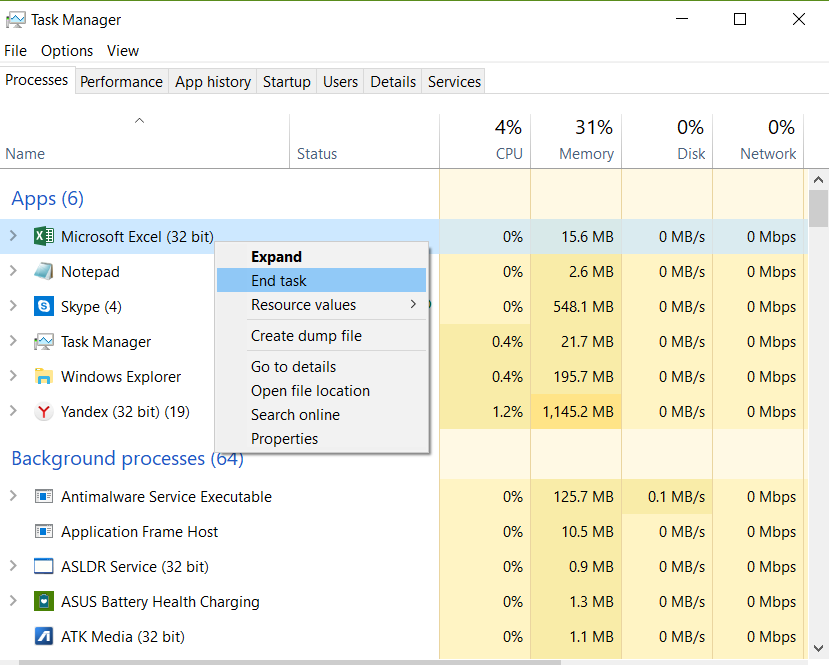
Po zatrzymaniu programu Excel.exe spróbuj ponownie naprawić pakiet Office.
Metoda 3: Usuwanie Silverlight i przywracanie systemu
Microsoft Silverlight to przydatna wtyczka do przeglądarki dla osób, które uwielbiają przesyłać strumieniowo filmy online. Jednak może to zakłócać proces naprawy pakietu Office. Dlatego zaleca się jego usunięcie i przywrócenie systemu. Aby to zrobić, po prostu wykonaj poniższe czynności:
- Kliknij prawym przyciskiem myszy ikonę Windows na pasku zadań.
- Wybierz Aplikacje i funkcje.
- Przejdź do prawego okienka, a następnie poszukaj Microsoft Silverlight.
- Kliknij go prawym przyciskiem myszy, a następnie wybierz Odinstaluj.
- Uruchom ponownie komputer.
- Po uruchomieniu systemu naciśnij klawisz Windows + S na klawiaturze.
- Wpisz „przywracanie systemu” (bez cudzysłowów).
- Z listy wyników wybierz opcję Utwórz punkt przywracania.
- Po wyświetleniu okna dialogowego Przywracanie systemu wybierz Przywracanie systemu.
- Wybierz opcję „Wybierz inny punkt przywracania”, a następnie kliknij Dalej.
- Wybierz punkt przywracania utworzony przed wystąpieniem problemu.
- Kliknij Dalej, a następnie Zakończ.
Metoda 4: Sprawdzanie pakietu Office wśród zainstalowanych programów
Możliwe, że pakiet Office nie został poprawnie zainstalowany na Twoim komputerze. Aby dowiedzieć się, czy tak jest, postępuj zgodnie z poniższymi instrukcjami:
- Na klawiaturze naciśnij klawisz Windows + S.
- Wpisz „Aplikacje i funkcje” (bez cudzysłowów), a następnie naciśnij Enter.
- Poszukaj pakietu Office na liście, a następnie spróbuj naprawić instalację.
Metoda 5: Zatrzymywanie i ponowne uruchamianie usługi Microsoft Office
W niektórych przypadkach ponowne uruchomienie usługi Microsoft Office Service rozwiązuje problem. Więc nie zaszkodzi, jeśli spróbujesz tego samego obejścia. Oto kroki:
- Kliknij prawym przyciskiem myszy ikonę Windows na pasku zadań.
- Wybierz Uruchom z listy.
- Po wyświetleniu okna dialogowego Uruchom wpisz „services.msc” (bez cudzysłowów), a następnie kliknij OK.
- Poszukaj Instalatora Windows z listy, a następnie kliknij go dwukrotnie.
- Przejdź do Typ uruchomienia, a następnie wybierz Automatyczny z listy rozwijanej.
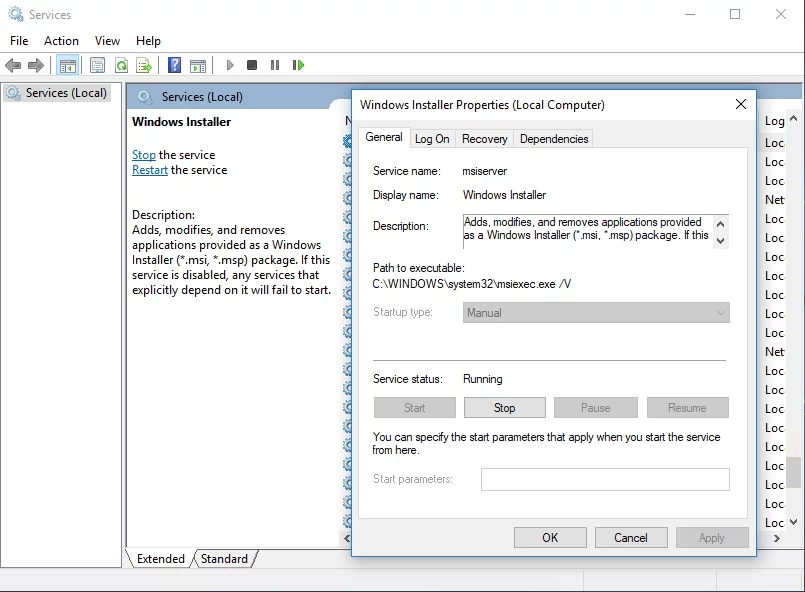
- Kliknij przycisk Start.
- Kliknij Zastosuj i OK, aby rozpocząć instalację oprogramowania.
Metoda 6: Uzyskanie najnowszych sterowników
Jednym z powodów problemów z naprawą pakietu Office jest prawdopodobnie to, że na komputerze znajdują się przestarzałe, uszkodzone lub brakujące sterowniki. Idealnym sposobem na rozwiązanie tego problemu jest aktualizacja sterowników. Możesz to zrobić samodzielnie, ale proces może być ryzykowny, skomplikowany i czasochłonny. Jeśli nie masz umiejętności technicznych i cierpliwości, ta metoda może nie być dla Ciebie. W końcu musiałbyś wejść na stronę producenta i poszukać najnowszych sterowników kompatybilnych z Twoją wersją systemu.
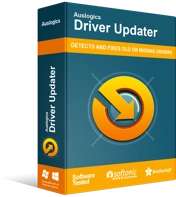
Rozwiązywanie problemów z komputerem za pomocą narzędzia do aktualizacji sterowników
Niestabilna wydajność komputera jest często powodowana przez przestarzałe lub uszkodzone sterowniki. Auslogics Driver Updater diagnozuje problemy ze sterownikami i umożliwia aktualizację starych sterowników jednocześnie lub pojedynczo, aby komputer działał płynniej

Sugerujemy wygodniejszą opcję — użyj narzędzia Auslogics Driver Updater. To narzędzie automatycznie wyszukuje odpowiednie sterowniki dla twojego systemu, rozwiązując wszystkie problemy związane ze sterownikami na twoim komputerze. Warto również zauważyć, że Auslogics jest certyfikowanym programistą Microsoft Silver Application Developer. Oznacza to, że Driver Updater firmy technologicznej pomoże rozwiązać problemy ze sterownikami bez uszkadzania komputera. Został przetestowany pod kątem wygody i niezawodności.
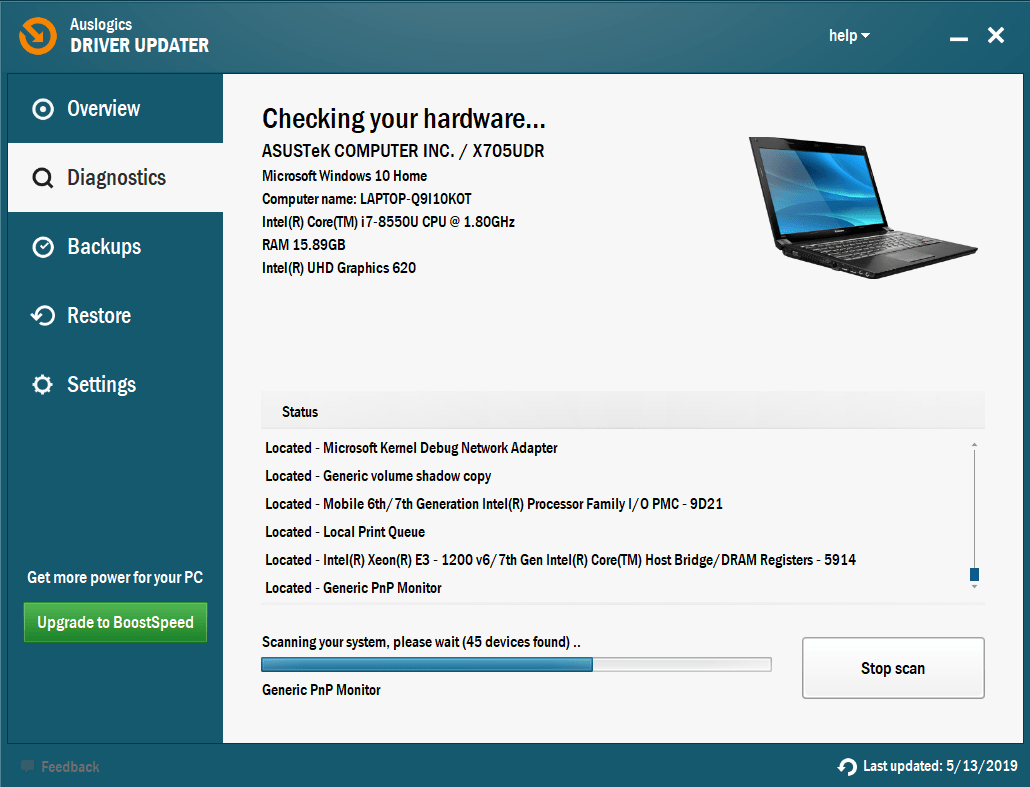
Metoda 7: Aktualizacja systemu
Z biegiem czasu komputer zbiera błędy, które mogą wpływać na programy i usługi. Aby to naprawić, musisz zaktualizować swój system. Spowoduje to pobranie i zainstalowanie poprawek niezbędnych do usunięcia błędów i innych problemów na komputerze. Oto kroki:
- Przejdź do paska zadań, a następnie kliknij prawym przyciskiem myszy ikonę Windows.
- Wybierz Ustawienia z listy.
- Kliknij Aktualizacja i zabezpieczenia.
- Przejdź do menu po lewej stronie, a następnie wybierz Windows Update.
- Przejdź do prawego okienka, a następnie kliknij Sprawdź aktualizacje.
- System Windows rozpocznie pobieranie wszelkich dostępnych aktualizacji. Możesz ponownie uruchomić komputer, aby zainstalować aktualizacje.
Wskazówka dla profesjonalistów: popraw wydajność swojego komputera
Możliwe, że Twój pakiet Office działa, ponieważ system Twojego komputera jest zbyt wolny. Istnieje wiele czynników, które powodują ten problem. Jednak najlepszym rozwiązaniem jest użycie Auslogics BoostSpeed w celu poprawy wydajności komputera. Gdy aktywujesz to narzędzie, przeprowadzi pełne sprawdzenie całego systemu. Zidentyfikuje problemy zmniejszające prędkość, niepotrzebne pliki i elementy, które mogą powodować awarie lub usterki aplikacji.
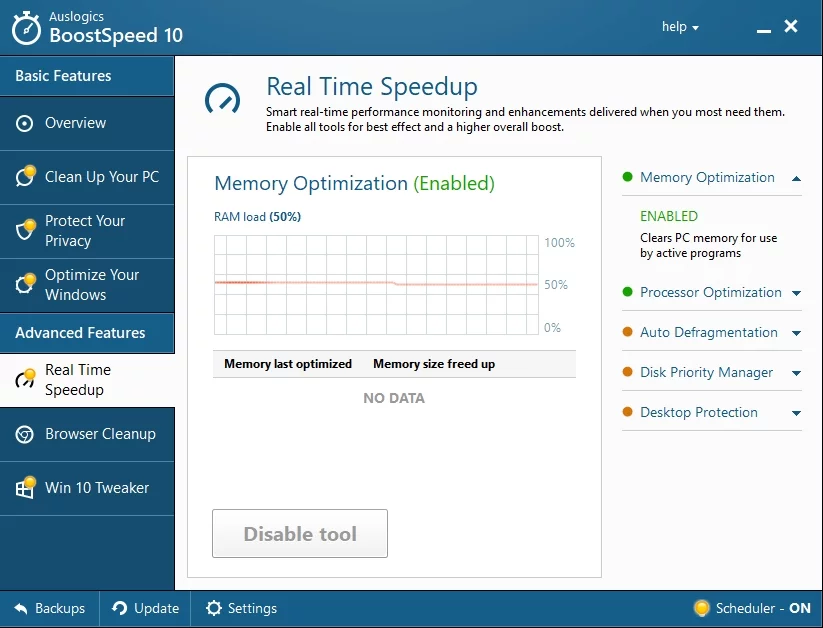
Jednym kliknięciem przycisku możesz usunąć wszelkiego rodzaju śmieci komputerowe, w tym pliki tymczasowe użytkowników, nieużywane dzienniki błędów, pamięć podręczną przeglądarki internetowej, pliki Windows Update i niepotrzebną pamięć podręczną Microsoft Office i wiele innych. Auslogics BoostSpeed przywróci stabilność systemu bez uszkadzania ważnych plików lub programów. To narzędzie zostało przetestowane pod kątem naprawy najczęstszych przyczyn większości usterek i awarii aplikacji.
Która z naszych metod pomogła Ci rozwiązać problem?
Nie wahaj się podzielić swoją odpowiedzią poniżej!
